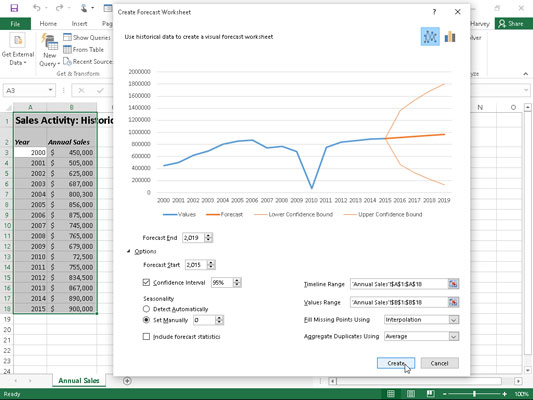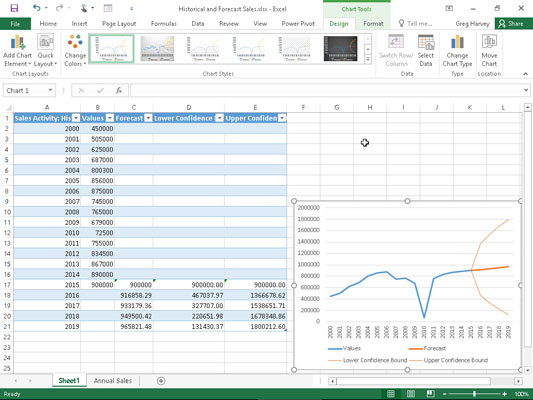, de nye overslag blad element i excel - 2016 gør det nemt at vende en arbejdsplan, der indeholder historiske finansielle oplysninger i en bemærkelsesværdig visuelle foreløbige arbejdsplan.alt du skal gøre er at åbne arbejdsplan med deres historiske data, stilling mobil markør i dets celler og klik den foreløbige status knap på data, tab af bånd (alat (afc)., excel derefter vælger de historiske data i de omkringliggende kladde tabel (som omfatter typisk en kolonne til datoer - som en af de dermed forbundne finansielle data) og samtidig åbne skabe foreløbige arbejdsplan dialog rubrik (svarende til den, der er vist her).om fastsættelse af muligheder for en ny linje oversigt, som viser tidligere og forventet salg i skabe en foreløbig arbejdsplan dialog kasse.ved misligholdelse, excel udvælger en linje figur visuelt afspejle udviklingen i dets foreløbige, men hvis de ønsker det, kan du få programmet anvender en kolonne figur i stedet.bare klik på kolonnen figur ikon til øjeblikkelig af linjen figur ikon i toppen af skabe foreløbige arbejdsplan dialog. desuden at udvælge den type figur, der anvendes i de foreløbige beregninger, du kan styre den dato, på hvilken den foreløbige journal slutter.du gør det ved at vælge en ny dato i den foreløbige afslutning tekstboks findes under glimt af det indbyggede linje eller kolonne journal.f.eks. historiske data i tabel omfatter det årlige salg for år 2000 i 2015, og excel automatisk benytter disse data til at udvide den forventede dato for udløbet af fire år til 2019.at udvide den forventede ud over denne slutdato, blot træder ind i det nye år i den foreløbige afslutning tekstrubrik (eller udvælge en med spinner knapper).under den foreløbige afslutning tekstboks i skabe foreløbige arbejdsplan dialog æske, du finder en muligheder knap, at når klikkede (som vist) udvider dialogen kasse til at omfatte følgende muligheder:,,,, forventede start, giver dem mulighed for at vælge en startdato for den historiske data senere end et excel - automatisk udvælgelse (som er den første dato i kladde tabel).,,,,, konfidensinterval, giver dig mulighed for at vælge en ny stor tillid til, at excel anvendelse fastsættes lavere - og øvre konfidensgrænse linje i den forventede ved misligholdelse linje journal.,,,,, sæsonkorrigeret, ændringer i forhold til påvisning af automatisk til manuelt mulighed, hvor man kan komme ind eller vælge en ny værdi, der angiver antallet af punkter i værdier ligger dit daten tabel, der er en del af en tilbagevendende sæsonbestemt mønster.da excel kan ikke automatisk afsløre sæsonudsving i deres beregninger data viser, at en advarsel, så siger, og foreslår, at du vælger den manuelt valg knap (og forlade standardindstillingen til nul) for at få bedre resultater i den prognose,.,,,,,, omfatter foreløbige statistikker, har excel omfatter en oversigt over forventede nøjagtighed målekriterier og udjævning af faktorer i den deraf følgende foreløbige arbejdsplan.,,,,, tidslinje rækkevidde, t modifes cellen vifte med datoen værdier i deres historiske data (som standard, excel udvælger alle disse værdier, den identificerer i den nuværende arbejdsplan tabel).,,,,, værdier rækkevidde, ændrer den celle vifte med finansielle værdier i deres historiske data (som standard, excel vælger alle disse værdier, den findefremtiler i den nuværende arbejdsplan tabel).,,,,, fylde mangler punkter ved hjælp af, at udmærke sig automatisk udfylde eventuelle manglende data peger det finder i kladde tabel i prognosen figur enten ved interpolation eller nuller.,,,,, samlede kopier med, ikke ændrer den statistisk funktion.,,, efter at alle de ønskede muligheder i skabe foreløbige arbejdsplan dialog rubrik, skal du bare klik den skabe knap har excel - skabe en ny prognose arbejdsplan.denne nye status indeholder en formaterede data tabel, der kombinerer deres historiske data med de forventede værdier samt et indbygget linje eller kolonne figur (afhængigt af deres udvælgelse) viser udviklingen i såvel den faktiske og forventede værdier.følgende figur viser de nye foreløbige arbejdsplan, som excel - prognose blad træk skabt for mig med de originale historiske salgsdata fremgår af de foregående tal efter udvælgelsen af manuelt valg knap med fastsættelse på nul og udvælgelse af de forventede statistik kontrol omfatter æsken før at skabe i skabe foreløbige arbejdsplan dialog kasse.som du kan se, excel placeret denne nye foreløbige arbejdsplan (kaldet oversigt 1), før den arbejdsplan, der indeholder min historiske data (kaldet det årlige salg).diagrammet viser, arbejdsplan med indbyggede linje, historiske og forventede salg, der er skabt med den forventede balance, træk.bemærke, at for at vise alle de forventede værdier i den nye formaterede data tabel viser den indlejrede linje figur er flyttet og ændret, således at den passer i den nederste højre hjørne, før man tager skærmbillede.du kunne flytte dette diagram til sin egen figur plader før at redde ny prognose og figur som en del af den historiske og forventet salg arbejdsbog.,,